excel中时间时分秒怎么算出总分钟数
1、如下图,单元格中输入的总时长是用时分秒显示的,要将这个时间转换成用时多少分钟。

2、先输入公式前部分【=hour(b2)*60】,其中【hour】是小时,每小时60分钟,所以是用小时乘以60。

3、继续输入公式【=hour(b2)*60+minute(b2)】,【minute】是分钟,分钟保持不变,不用计算,直接加进去就可以。

4、然后是将【秒】算成【分钟】,完整公式是【==hour(b2)*60+minute(b2)+second(b2)/60】,【second】是秒,这样公式就完整了,点击回车键确定。
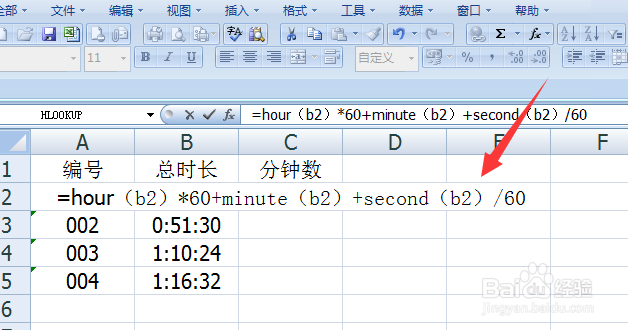
5、这时候发现,显示的结果不对,点击菜单栏里的【自定义】,见下图位置。
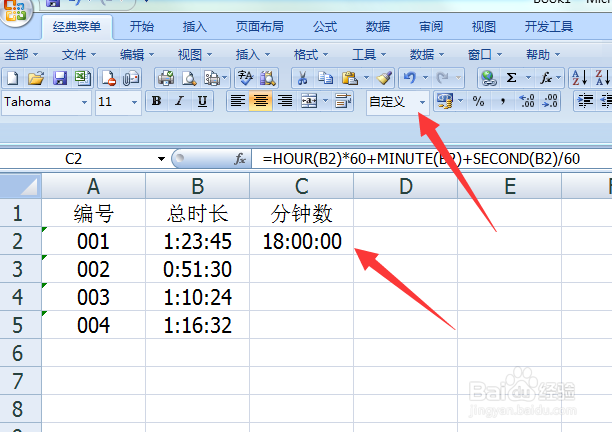
6、然后选择【常规】。

7、这样就计算出来了。
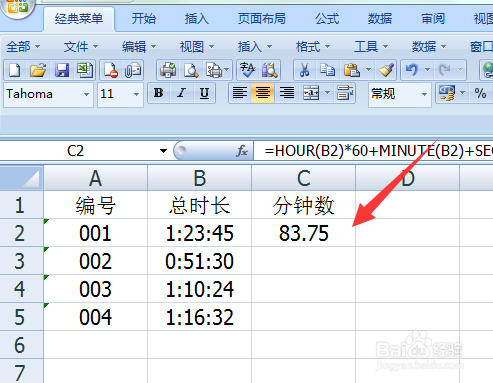
8、鼠标放到单元格右下角出现【+】符号时,按住鼠标拖动,复制公式到下面的单元格这样所有的时间就都计算好了。
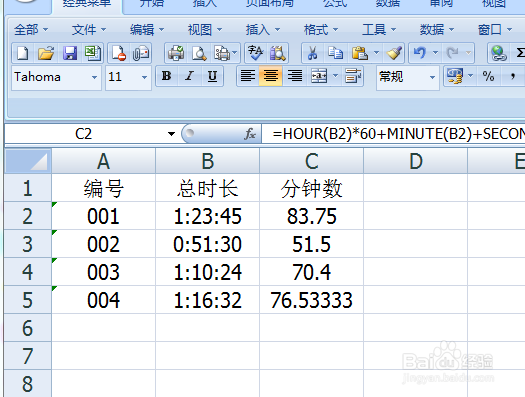
声明:本网站引用、摘录或转载内容仅供网站访问者交流或参考,不代表本站立场,如存在版权或非法内容,请联系站长删除,联系邮箱:site.kefu@qq.com。
阅读量:20
阅读量:49
阅读量:77
阅读量:68
阅读量:57